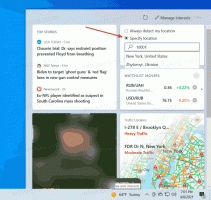Καταγράψτε μια κλήση Skype χωρίς τη χρήση εργαλείων τρίτων
Το Skype είναι ένα δημοφιλές λογισμικό VoIP που απέκτησε η Microsoft πριν από αρκετό καιρό. Ένα από τα πολυαναμενόμενα χαρακτηριστικά του ήταν η εγγραφή κλήσεων. Τέλος, η εταιρεία πρόσθεσε τη δυνατότητα εγγραφής κλήσης Skype στην εφαρμογή. Δεν απαιτούνται πλέον εφαρμογές τρίτων. Τώρα το Skype έχει εγγενή υποστήριξη για την εγγραφή και την κοινή χρήση των εγγραφών κλήσεων σας.
Διαφήμιση
Η επίσημη ανακοίνωση αναφέρει τα εξής.
Όταν προσθέσαμε βίντεο στις κλήσεις Skype πριν από δέκα χρόνια, η δυνατότητα να μοιράζεστε σημαντικές στιγμές με αγαπημένα πρόσωπα έκανε ένα μεγάλο βήμα προς τα εμπρός. Σήμερα, παρουσιάζουμε την εγγραφή κλήσεων για να σας βοηθήσουμε να καταγράψετε ιδιαίτερες στιγμές σε μια κλήση Skype με τους αγαπημένους σας ή να καταγράψετε σημαντικές συναντήσεις με τους συναδέλφους σας.
Η εγγραφή κλήσεων βασίζεται πλήρως στο cloud και είναι πλέον διαθέσιμη στην πιο πρόσφατη έκδοση του Skype και στις περισσότερες πλατφόρμες, εκτός από τα Windows 10. Η εγγραφή κλήσεων έρχεται στα Windows 10 με την πιο πρόσφατη έκδοση του Skype να κυκλοφορεί τις επόμενες εβδομάδες.
Μόλις ξεκινήσετε την εγγραφή, όλοι οι συμμετέχοντες στην κλήση ειδοποιούνται ότι η κλήση ηχογραφείται—άρα δεν υπάρχουν εκπλήξεις. Εάν βρίσκεστε σε βιντεοκλήση, το Skype θα καταγράφει το βίντεο όλων καθώς και τυχόν οθόνες που μοιράζονται κατά τη διάρκεια της κλήσης. Μετά την κλήση, μπορείτε να αποθηκεύσετε και να μοιραστείτε την ηχογραφημένη κλήση για τις επόμενες 30 ημέρες.
Για να ηχογραφήσετε μια κλήση Skype, κάντε το εξής.
- Όταν καλείτε κάποιον, κάντε κλικ στο κουμπί +.
- Επιλέγω Ξεκινήστε την εγγραφή από το μενού.

- Σε μια κινητή συσκευή, πατήστε το σύμβολο + και μετά πατήστε Έναρξη εγγραφής.

- Στην οθόνη του Skype θα εμφανιστεί ένα banner που θα ενημερώνει όλους ότι έχετε ξεκινήσει την εγγραφή της κλήσης.

Μετά την κλήση, η ηχογράφηση οριστικοποιείται και στη συνέχεια δημοσιεύεται στη συνομιλία σας όπου είναι διαθέσιμη για 30 ημέρες. Εσείς και όλοι όσοι συμμετέχουν στην κλήση μπορείτε να αποθηκεύσετε την ηχογράφηση τοπικά ή να μοιραστείτε την ηχογράφηση στις επαφές σας οποιαδήποτε στιγμή κατά τη διάρκεια των 30 ημερών.
Μπορείτε να κατεβάσετε την ηχογραφημένη κλήση κάνοντας κλικ στο κουμπί μενού με τις τρεις κάθετες κουκκίδες και επιλέγοντας Αποθήκευση στις "Λήψεις"/Αποθήκευση ως... από το μενού.
Επίσης, μπορείτε να μοιραστείτε την καταγραφή της κλήσης σας επιλέγοντας την εντολή Forward από το μενού (δείτε το στιγμιότυπο οθόνης παραπάνω). Στο επόμενο παράθυρο διαλόγου, επιλέξτε τις επαφές με τις οποίες θέλετε να μοιραστείτε την εγγραφή.

Αυτό είναι.
Πηγή: Microsoft.